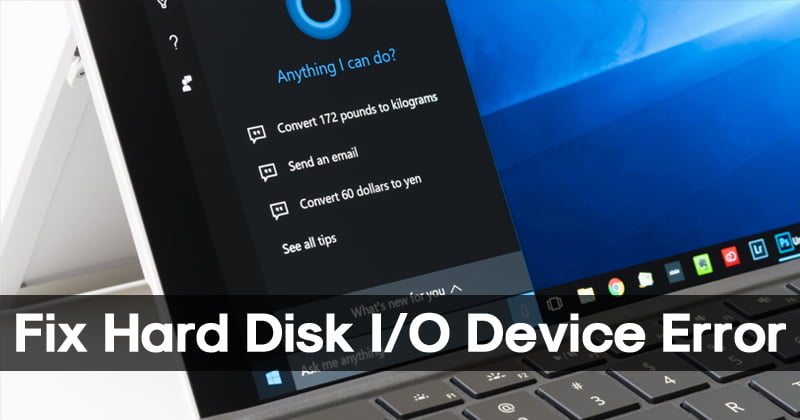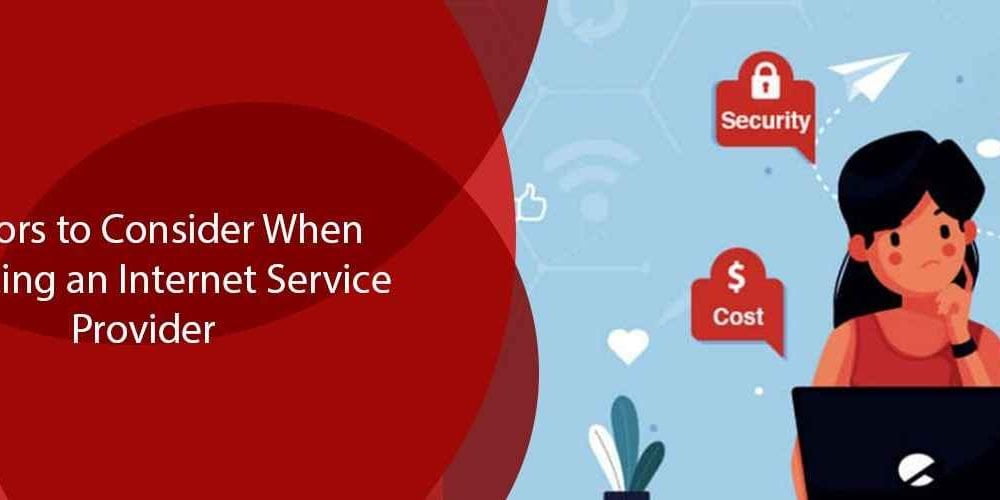Πρόσφατα, βρήκαμε πολλούς χρήστες των Windows 10 να παραπονιούνται για ένα περίεργο σφάλμα. Το περίεργο μήνυμα σφάλματος “Το αίτημα δεν μπορούσε να εκτελεστεί λόγω σφάλματος συσκευής I/O” εμφανίζεται κατά την εκτέλεση διαφορετικών εργασιών που σχετίζονται με τους σκληρούς δίσκους, τις κάρτες SD, τις μονάδες SSD και τις μονάδες USB.
Το χειρότερο είναι ότι δεν επιτρέπει στους χρήστες να διαβάζουν ή να γράφουν από έναν δίσκο. Αυτό σημαίνει ότι δεν μπορείτε να αντιγράψετε και να επικολλήσετε ή να μετακινήσετε πράγματα. Έτσι, σε αυτό το άρθρο, αποφασίσαμε να μοιραστούμε μαζί σας μερικές καλύτερες επιδιορθώσεις για την επίλυση του αιτήματος που δεν ήταν δυνατό να εκτελεστεί λόγω ενός σφάλματος συσκευής I/O .
Τι είναι το σφάλμα συσκευής I/O;
Λοιπόν, το σφάλμα συσκευής I/O σημαίνει Σφάλμα συσκευής εισόδου/εξόδου . Το σφάλμα παρουσιάζεται όταν το λειτουργικό σύστημα αποτυγχάνει να συνδεθεί με τη συσκευή υλικού. Μπορεί να υπάρχουν διάφοροι λόγοι πίσω από το σφάλμα: παλιά προγράμματα οδήγησης, απώλεια σύνδεσης υλικού, προβλήματα ασυμβατότητας ή ζημιά στον σκληρό δίσκο.
Εάν ο σκληρός σας δίσκος είναι κατεστραμμένος, αυτές οι μέθοδοι δεν θα λειτουργήσουν και πρέπει να αλλάξετε ή να επισκευάσετε τη μονάδα σκληρού δίσκου. Ωστόσο, εάν το σφάλμα παρουσιαστεί για άλλους λόγους, τότε μπορεί να διορθωθεί σε χρόνο μηδέν.
Οι καλύτεροι τρόποι για τη διόρθωση σφάλματος συσκευής εισόδου/εξόδου σκληρού δίσκου στα Windows
Έτσι, εδώ θα μοιραστούμε μερικές καλύτερες μεθόδους για να διορθώσετε το ” Το αίτημα δεν μπορούσε να εκτελεστεί λόγω σφάλματος συσκευής I/O ” από υπολογιστή Windows 10.
1. Επανεκκινήστε τον υπολογιστή σας
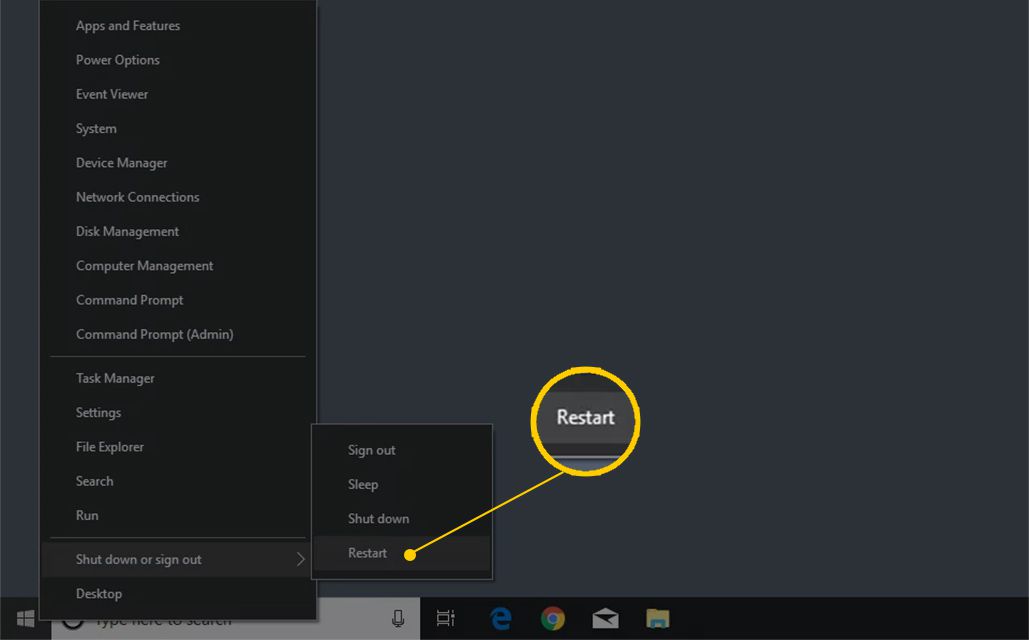
Όπως όλοι γνωρίζουμε, μια απλή επανεκκίνηση μπορεί μερικές φορές να διορθώσει πολλά προβλήματα λογισμικού. Έτσι, εάν το σφάλμα “η αίτηση δεν μπορούσε να εκτελεστεί λόγω συσκευής I/O” προκύψει λόγω του λογισμικού που έχετε εγκαταστήσει, τότε μπορεί να διορθωθεί με μια απλή επανεκκίνηση.
Επομένως, η επανεκκίνηση του υπολογιστή σας πριν από περαιτέρω αλλαγές είναι πάντα καλύτερη. Επομένως, επανεκκινήστε τον υπολογιστή σας και, στη συνέχεια, ελέγξτε εάν το σφάλμα παραμένει.
2. Ελέγξτε τις συνδέσεις υλικού

Το “αίτημα δεν ήταν δυνατό να εκτελεστεί λόγω σφάλματος συσκευής I/O” εμφανίζεται επίσης λόγω μιας χαλαρής σύνδεσης μεταξύ του υλικού και του υπολογιστή. Έτσι, το επόμενο πράγμα που πρέπει να κάνετε είναι να ελέγξετε εάν το υλικό έχει συνδεθεί σωστά ή όχι.
Για παράδειγμα, εάν εμφανίζεται το σφάλμα κατά τη μεταφορά αρχείων στη μονάδα USB, αφαιρέστε τη μονάδα USB και τοποθετήστε την ξανά. Θα διορθωθεί αμέσως εάν το σφάλμα παρουσιαστεί λόγω χαλαρής σύνδεσης. Ομοίως, πρέπει να ελέγξετε εάν ο σκληρός δίσκος είναι σωστά εγκατεστημένος στον υπολογιστή σας.
3. Χρήση της εντολής SFC
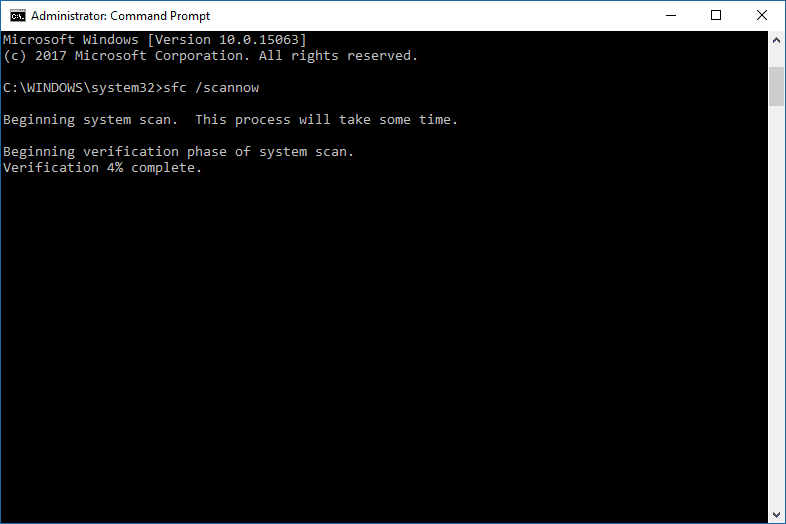
Η εντολή SFC σαρώνει και διορθώνει αρχεία που σχετίζονται με το σύστημα του υπολογιστή σας με Windows. Όχι μόνο αυτό, αλλά η εντολή SFC είναι ωφέλιμη όταν επιδιορθώνετε ένα κατεστραμμένο αρχείο των Windows. Επομένως, πρέπει να εκτελέσουμε την εντολή SFC στο CMD για να διορθώσουμε το “Το αίτημα δεν μπορούσε να εκτελεστεί λόγω σφάλματος συσκευής I/O”. Εδώ είναι τι πρέπει να κάνετε.
- Αναζητήστε το CMD στη γραμμή αναζήτησης.
- Κάντε δεξί κλικ στη γραμμή εντολών και επιλέξτε Εκτέλεση ως διαχειριστής .
- Τώρα στο CMD, εισάγετε
sfc/scannow - Περιμένετε μέχρι να ολοκληρωθεί η διαδικασία σάρωσης.
4. Χρήση της εντολής Chkdsk
Το CHKDSK είναι μια άλλη χρήσιμη εντολή για διόρθωση. Δεν ήταν δυνατή η εκτέλεση του αιτήματος λόγω σφάλματος συσκευής I/O. Το CHKDSK επαληθεύει την ακεραιότητα του συστήματος αρχείων ενός τόμου και διορθώνει σφάλματα λογικού συστήματος αρχείων. Δείτε πώς μπορείτε να χρησιμοποιήσετε την εντολή chkdsk για να διορθώσετε το σφάλμα συσκευής I/O.

- Αναζητήστε το CMD στη γραμμή αναζήτησης.
- Κάντε δεξί κλικ στη γραμμή εντολών και επιλέξτε Εκτέλεση ως διαχειριστής .
- Τώρα στο CMD, πληκτρολογήστε Chkdsk /R /C : (Εδώ είναι η ετικέτα της μονάδας δίσκου που δημιουργεί το πρόβλημα)
- Περιμένετε έως ότου η εντολή ολοκληρώσει τη διαδικασία σάρωσης
Η εντολή ChkDsk θα εντοπίσει τυχόν κακό τομέα και θα επιχειρήσει επιλογές ανάκτησης.
5. Εκτελέστε μια καθαρή εκκίνηση
Πολλοί χρήστες έχουν ισχυριστεί ότι επιλύουν το σφάλμα εισόδου/εξόδου του δίσκου με καθαρή εκκίνηση του συστήματός τους. Η καθαρή εκκίνηση θα απενεργοποιήσει τις εφαρμογές ή τις υπηρεσίες που εμποδίζουν την πρόσβαση ενός χρήστη σε έναν συγκεκριμένο κατάλογο συστήματος ή στα αρχεία του.
Ως εκ τούτου, εάν τίποτα δεν έχει λειτουργήσει για εσάς μέχρι τώρα, μπορείτε να δοκιμάσετε να εκτελέσετε μια καθαρή εκκίνηση του συστήματος. Εδώ είναι τα βήματα που πρέπει να ακολουθήσετε.
1. Πατήστε το πλήκτρο Windows + R για να ανοίξετε το πλαίσιο διαλόγου RUN. Όταν ανοίξει το παράθυρο διαλόγου RUN, πληκτρολογήστε msconfig.msc και πατήστε Enter.
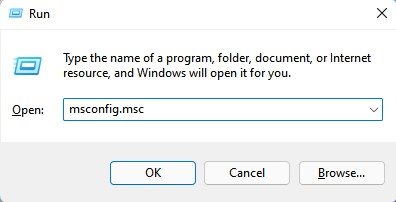
2. Αυτό θα ανοίξει τον πίνακα “Διαμόρφωση συστήματος”. Μεταβείτε στην καρτέλα Υπηρεσίες .
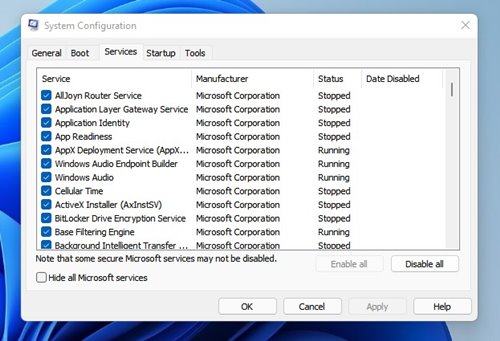
3. Τώρα ελέγξτε την Απόκρυψη όλων των υπηρεσιών της Microsoft και κάντε κλικ στην επιλογή Απενεργοποίηση όλων .
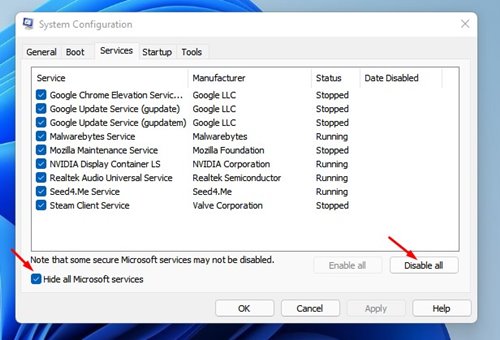
4. Τώρα ανοίξτε τη Διαχείριση εργασιών και μεταβείτε στην Εκκίνηση. Κάντε δεξί κλικ στις Εφαρμογές και επιλέξτε Απενεργοποίηση .
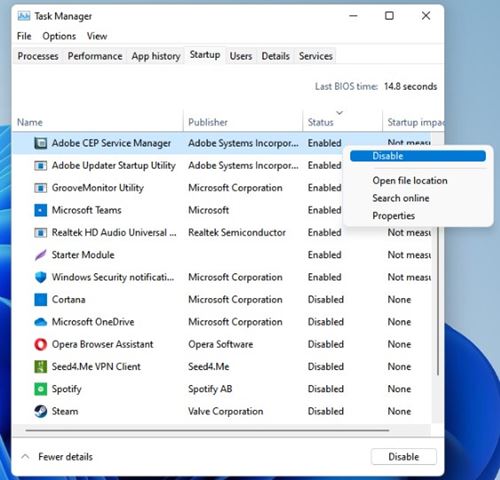
Αυτό είναι! Αφού απενεργοποιήσετε τις εφαρμογές, επανεκκινήστε τον υπολογιστή σας με Windows. Αυτό θα καθαρίσει την εκκίνηση της συσκευής σας και θα διορθώσει το σφάλμα του δίσκου.
6. Εκτελέστε τον προεπιλεγμένο έλεγχο σφαλμάτων των Windows
Λοιπόν, το λειτουργικό σύστημα Windows μας παρέχει πολλές συμβουλές αντιμετώπισης προβλημάτων. Ένα από αυτά είναι να ελέγξετε το υλικό για σφάλματα. Η εκτέλεση του προεπιλεγμένου εργαλείου των Windows για τη διόρθωση του σφάλματος συσκευής I/O είναι μία από τις αποτελεσματικές μεθόδους που μπορείτε να δοκιμάσετε σήμερα. Έτσι, δείτε πώς μπορείτε να χρησιμοποιήσετε το προεπιλεγμένο εργαλείο των Windows για Έλεγχο σφαλμάτων.
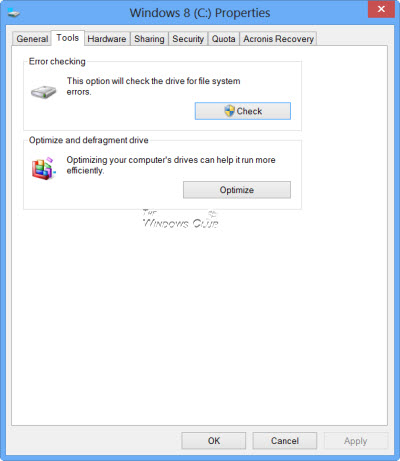
- Κάντε δεξί κλικ στη μονάδα δίσκου όπου εμφανίζεται το σφάλμα και επιλέξτε Ιδιότητες .
- Στη συνέχεια, εντοπίστε την καρτέλα Εργαλείο και, στη συνέχεια, κάντε κλικ στο κουμπί Έλεγχος
- Τώρα το εργαλείο θα σας στείλει ένα μήνυμα επιβεβαίωσης. Κάντε κλικ στο Scan Drive για να ξεκινήσει η διαδικασία ελέγχου σφαλμάτων
Αυτό είναι! Μετά την ολοκλήρωση της διαδικασίας ελέγχου σφαλμάτων, θα διορθωθεί το “Το αίτημα δεν ήταν δυνατό να εκτελεστεί λόγω σφάλματος συσκευής I/O”.
Επομένως, αυτές είναι οι καλύτερες μέθοδοι για να διορθώσετε το ” Το αίτημα δεν μπορούσε να εκτελεστεί λόγω σφάλματος συσκευής I/O ” από τον υπολογιστή σας με Windows. Εάν έχετε άλλες αμφιβολίες, φροντίστε να τις συζητήσετε μαζί μας στα σχόλια.
Διαβάστε επίσης:επιδιόρθωση σφαλμάτων σκληρού δίσκου